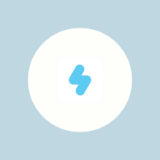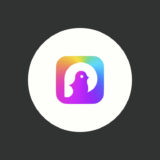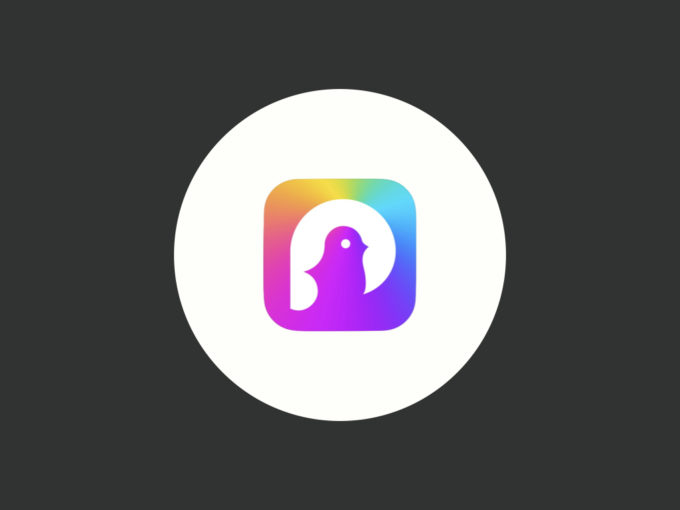
カラオケアプリ「ポケカラ」にログイン(アカウント登録)する際の手順を解説します。合わせて、ログアウト・再ログイン時の操作方法も紹介しています。
ポケカラに登録・ログインする手段は5つ
現時点で、ポケカラに登録/ログインする際に利用できるのは
- 携帯電話番号
- LINE
の5つです。
どれを選んでも問題ありませんが、不安ならTwitterなど、ある程度やり直しがきく(アカウントを複数作成しやすい)ものを選ぶと良いでしょう。
「永久無料特典」が付くらしい
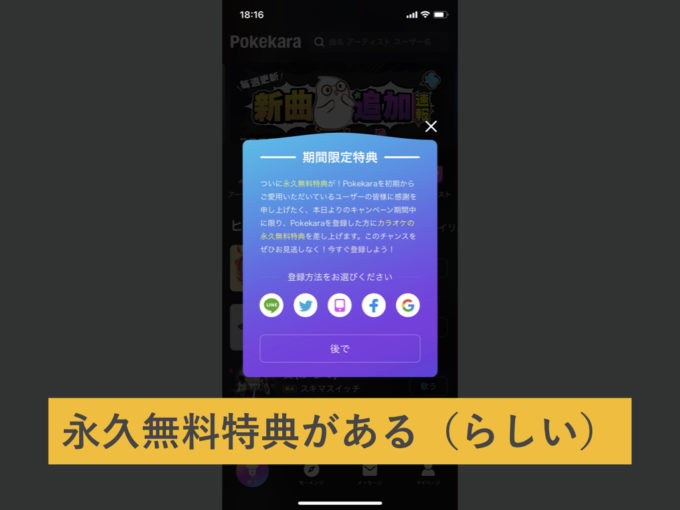
アプリを起動すると「期間限定特典」として「ポケカラに登録すると永久無料特典を差し上げます」というメッセージが表示されました。
お金がない⁉️
カラオケ行けない⁉️この時は #Pokekara を開く!
なんと✨永久無料特典✨!
初期からご愛用いただいているユーザーの皆さまに感謝を申し上げる💕まだ間に合います〜早速➡️https://t.co/1ADVL8JBOS#Pokekara #カラオケ歌い放題アプリ #お金がない #特典 pic.twitter.com/TzwZjo7YbM
— Pokekara【公式】 (@pokekara_jp) November 20, 2019
ポケカラの公式Twitterでも「初期からご愛用いただいているユーザーに感謝を〜」といった目的で、永久無料特典が用意されているとの投稿がありました。
ただ、ポケカラは元々無料で利用できるアプリということもあり、今ひとつ「永久無料特典」のメリットが分かりません。
今後値上げ(有料化)予定となった場合も、今登録しておけば無料だよ、という意味なのでしょうか。
ポケカラへの登録・ログイン手順
1. ログインに使うアカウント(サービス)を決める
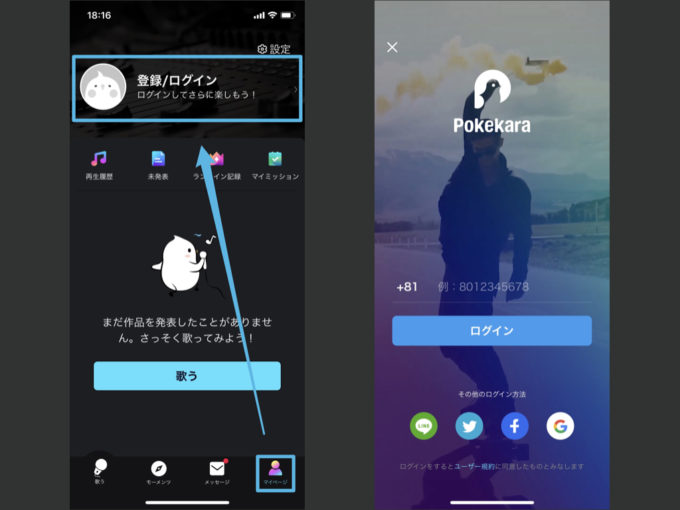
画面右下のマイページから登録/ログインへと移動します。まずはログインに使うアカウント(電話番号/LINE/Twitter/Facebook/Googleのどれか)を決めましょう。
決まったら、そのサービスのアイコンをタップします。
2. 各サービスに移動してログイン・認証
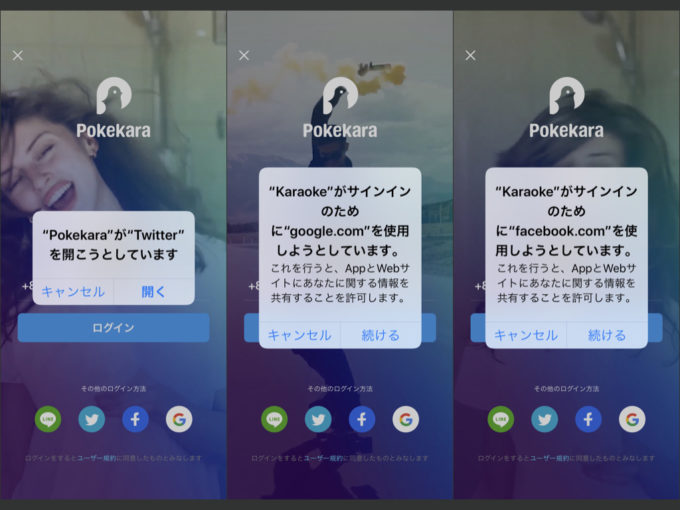
アイコンをタップすると、各サービスに移動します。
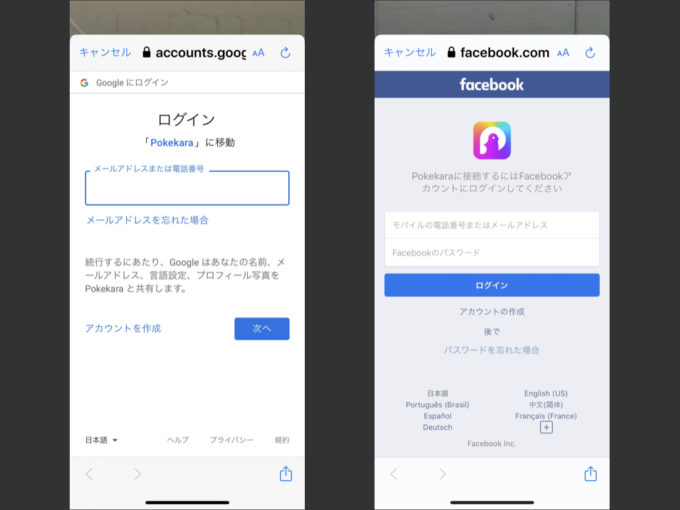
移動先でログイン・認証を行いましょう。
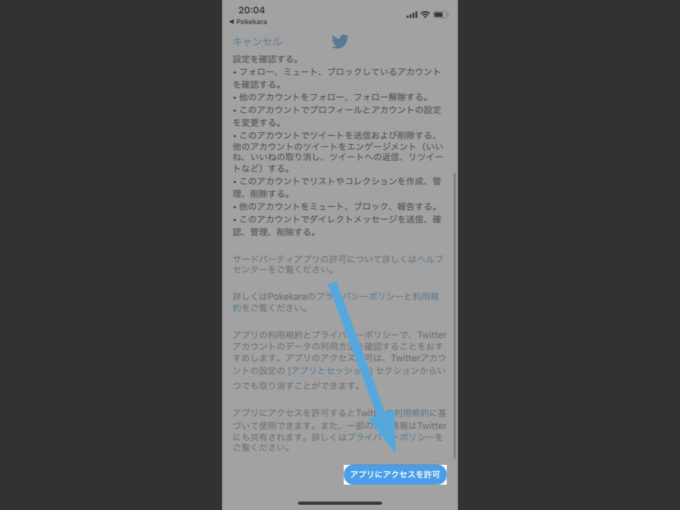
Twitterの場合はこんな感じ。注意事項に目を通して、アプリにアクセスを許可をタップします。
3. 連携完了
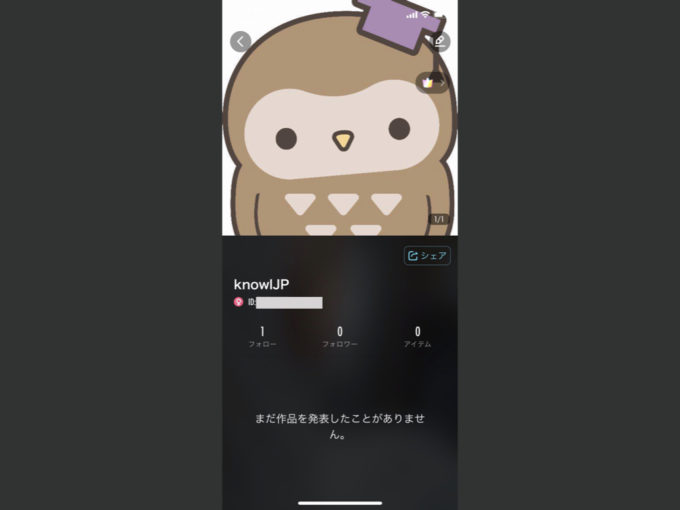
無事に連携が終わると、各サービスの情報がポケカラのプロフィールに反映されているはずです。また、ID(数字)も自動で設定されます。
 フクロウ博士
フクロウ博士
名前やアイコン画像など、プロフィールの変更方法については以下の記事で解説しています。
関連 ポケカラでプロフィールを変更する手順——名前やアイコン画像の変え方
ログアウト・再ログインのやり方
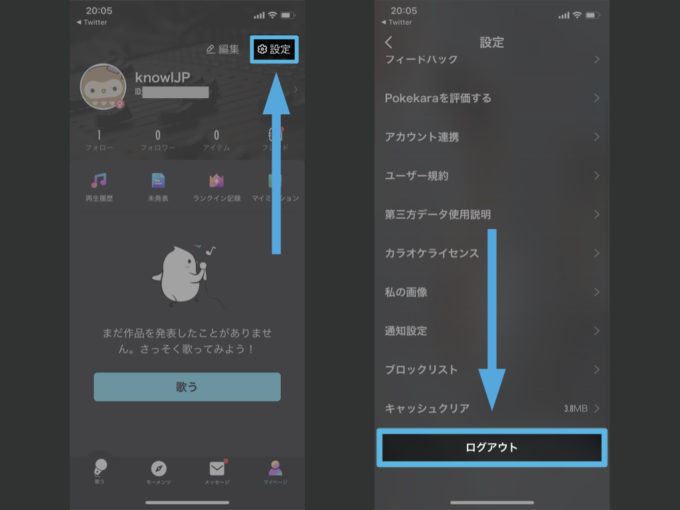
ログアウトしたい場合は、マイページ右上にある設定→ログアウトへと進めばOKです。「ログアウトしますか?」と確認される場合は確認をタップしましょう。
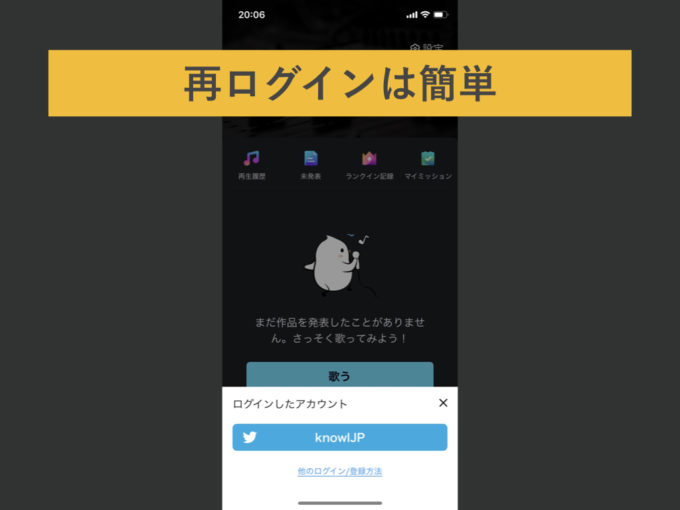
再ログインは比較的簡単。
マイページ→登録/ログインをタップすると、上画像のように以前ログインしたアカウントが表示されるので、ボタンをタップするだけでOKです。